Baldur’s Gate 3 DirectX -virhe: Kokeile näitä 8 pikakorjausta
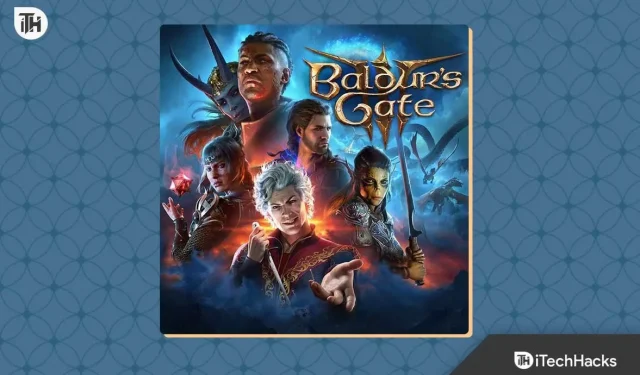
Käyttäjät raportoivat saavansa virheilmoituksen, joka osoittaa Baldur’s Gate 3 -suoraan virheeseen. Virheen vuoksi käyttäjät eivät voi pelata peliä. Tämä aiheuttaa heille paljon ongelmia, koska he ovat ladanneet pelin äskettäin ja alkaneet saada tällaisia ongelmia.
Monet käyttäjät ovat ilmoittaneet, että se ei ole suuri ongelma, josta käyttäjien pitäisi huolehtia. Tämä johtuu vain siitä, että he pystyivät ratkaisemaan ongelman helposti vianmääritysmenetelmien avulla. Olemme täällä tämän oppaan kanssa, jossa luetellaan ratkaisut tähän ongelmaan. Joten jos kohtaat tämän virheilmoituksen, muista lukea opas loppuun asti.
Mikä on BG 3 DXGI_ERROR_DEVICE_REMOVED -virhe?

Käyttäjät ovat ilmoittaneet saavansa DirectX-virheen yrittäessään käynnistää peliä. He eivät kuitenkaan pysty ymmärtämään, miksi he kohtaavat tämän ongelman järjestelmässään pelin kanssa. Näin ollen olemme täällä joidenkin syiden kanssa, jotka käyttäjät ovat ilmoittaneet Internetissä.
- Grafiikkaohjaimen ongelma: DirectX-virhe saattaa johtua joistakin grafiikkaohjaimen ongelmista. Se voi johtua vanhentuneista tai yhteensopimattomista ohjaimista.
- DirectX-versioon liittyvät ongelmat: Monet käyttäjät ovat kohdanneet DirectX-versiosta johtuvia ongelmia. Jos sinulla on asennettuna muita DirectX-ohjelmistoja eri versioista, se voi myös aiheuttaa ongelmia.
- Windows Update -ongelma: DirectX-ongelma saattaa ilmetä myös, jos versio ei ole yhteensopiva Windowsin kanssa.
- Laitteisto-ongelmat: Ongelma alkaa ilmetä jopa laitteisto-ongelmien vuoksi, joita et ehkä tiedä.
- Vioittuneet pelitiedostot: DirectX-virhe saattaa alkaa ilmetä, jos pelitiedostoja ei ole asennettu oikein tai ne puuttuvat.
Pikakorjauksia Baldur’s Gate 3 DirectX -virheeseen ?

Tässä on joitain pikakorjauksia Baldur’s Gate 3 DirectX -virheeseen. Se auttaa yleisten ongelmien vianmäärityksessä, joiden vuoksi ongelma on edessäsi.
- Tarkista Internet-yhteys: Ensimmäinen asia, joka sinun tulee tarkistaa, on Internet-yhteys. Internet-yhteydellä on tärkeä rooli tämäntyyppisten pelien pyörittämisessä. Joten ehdotuksemme on, että tarkistat sen verkon Internet-nopeuden, johon olet yhteydessä. Voit katsoa tämän oppaan ymmärtääksesi Internet-yhteyden tarkistamisen vaiheet .
- Poista Windowsin palomuuri käytöstä: Käyttäjät, jotka kohtaavat DirectX-virheen, voivat yrittää poistaa palomuurin käytöstä. Palomuuri toimii seinänä, joka suojaa järjestelmää, joten sinun on hyvä poistaa se väliaikaisesti käytöstä ja tarkistaa sitten, onko ongelma ratkaistu vai ei. Katso tästä oppaasta ohjeita palomuurin poistamiseen käytöstä .
- Poista virustorjunta käytöstä: Samoin kuin palomuuri, virustorjunta voi myös aiheuttaa paljon ongelmia pelin suorittamisessa. Joten sinun on hyvä poistaa virustorjunta käytöstä ja tarkistaa, onko ongelma ratkaistu vai ei. Katso tästä oppaasta ohjeita virustentorjunnan poistamiseen käytöstä .
- Käynnistä järjestelmä uudelleen: Ongelmia kohtaavat käyttäjät voivat yrittää käynnistää järjestelmän uudelleen, koska se voi myös auttaa ratkaisemaan pieniä virheitä. Tämä ratkaisu on korjannut monien käyttäjien ongelman.
- Suorita peli järjestelmänvalvojatilassa: On mahdollista, että peli ei toimi kunnolla järjestelmänvalvojan oikeuksien puutteen vuoksi. Siksi ehdotamme, että yrität ajaa peliä järjestelmänvalvojassa. Se on hyvin yksinkertaista: Napsauta hiiren kakkospainikkeella Game Exe -tiedostoa -> Valitse Suorita järjestelmänvalvojana -> Anna käyttöoikeudet -> Odota pelin käynnistymistä.
Baldur’s Gate 3 DirectX -virhe: vaiheittaiset korjaukset
Niiden, jotka ovat kokeilleet yllä olevia menetelmiä, mutta saavat silti saman ongelman, heidän tulee kokeilla alla lueteltuja ratkaisuja. Monet käyttäjät ovat korjanneet ongelman alla luetelluilla ratkaisuilla.
Tarkista järjestelmävaatimukset
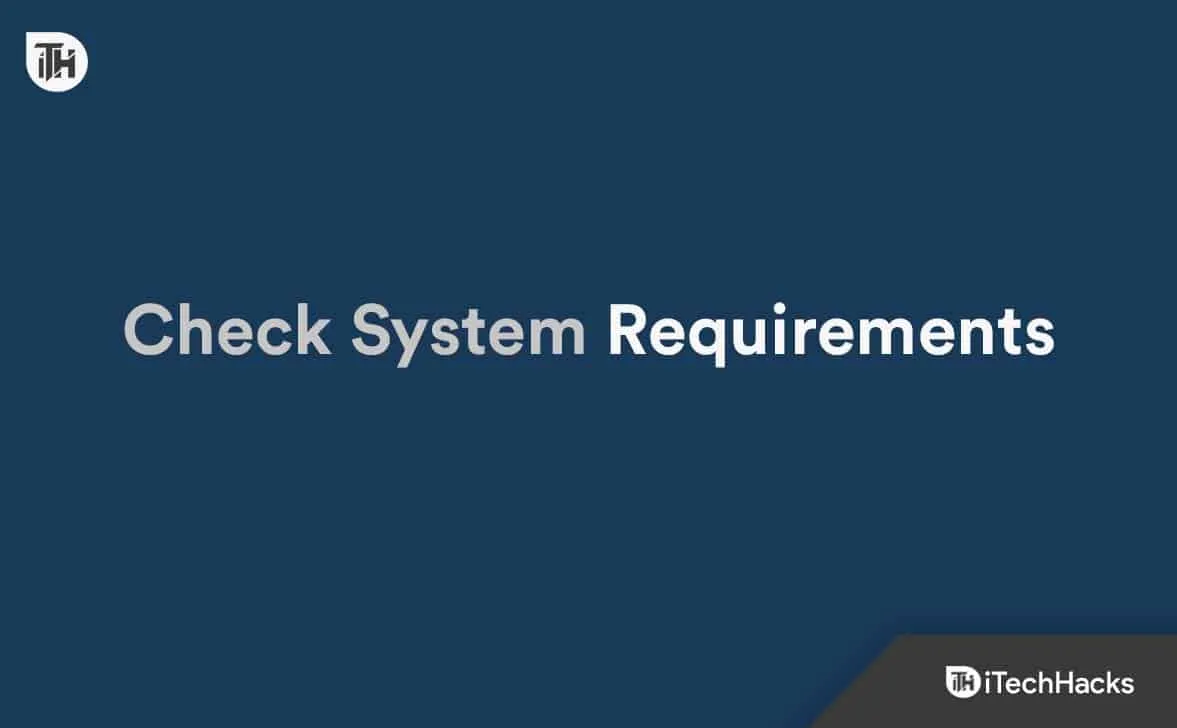
Käyttäjien on tärkeää ymmärtää, toimiiko heidän lataamansa peli sujuvasti järjestelmässäsi vai ei. Monet käyttäjät eivät tarkista järjestelmävaatimuksia ja lataavat pelin ja alkavat kohdata ongelmia. Suosittelemme, että sinun ei pitäisi tehdä tällaisia virheitä. Olemme listanneet järjestelmävaatimukset; muista tarkistaa ne alta.
Järjestelmän vähimmäisvaatimukset
- Käyttöjärjestelmä: Vaatii Windows 10:n tai uudemman.
- Prosessori: Järjestelmässä on oltava AMD FX 8350 tai Intel I5 4690 -suoritin
- RAM: 8 Gt tai enemmän
- Grafiikka: Vaatimukset 4 Gt:n grafiikkamuistista. Tietokoneessasi tulee olla Nvidia GTX 970 tai RX 480
- Tallennustila: Varmista, että järjestelmässäsi on yli 150 Gt vapaata tilaa
Suositellut järjestelmävaatimukset
- Käyttöjärjestelmä: Windows 11:n vaatimus .
- Prosessori: Järjestelmässä on oltava AMD r5 3600 tai Intel i7 8700K
- RAM: 16 Gt tai enemmän
- Grafiikka: 8 Gt tai enemmän grafiikkamuistia. Järjestelmässäsi pitäisi olla Nvidia 2060 Super tai RX 5700 XT.
- Tallennustila: Varmista, että järjestelmässäsi on yli 150 Gt vapaata tilaa
Poista SLI käytöstä
Käyttäjät, joilla on NVidia-näytönohjainkortti, kohtaavat todennäköisesti ongelman joidenkin asetusten vuoksi. Suosittelemme käyttäjiä poistamaan SLI:n käytöstä ja tarkistamaan sitten, onko ongelma ratkaistu vai ei. Voit tehdä tämän helposti alla lueteltujen vaiheiden avulla.
- Avaa NVidia Control Panel .
- Siirry nyt 3D- asetuksiin.
- Napsauta Aseta SLI-kokoonpano .
- Valitse nyt vaihtoehto Älä käytä SLI-tekniikkaa.
- Sen jälkeen käynnistä peli ja tarkista, onko ongelma ratkaistu vai ei.
Päivitä näytönohjain
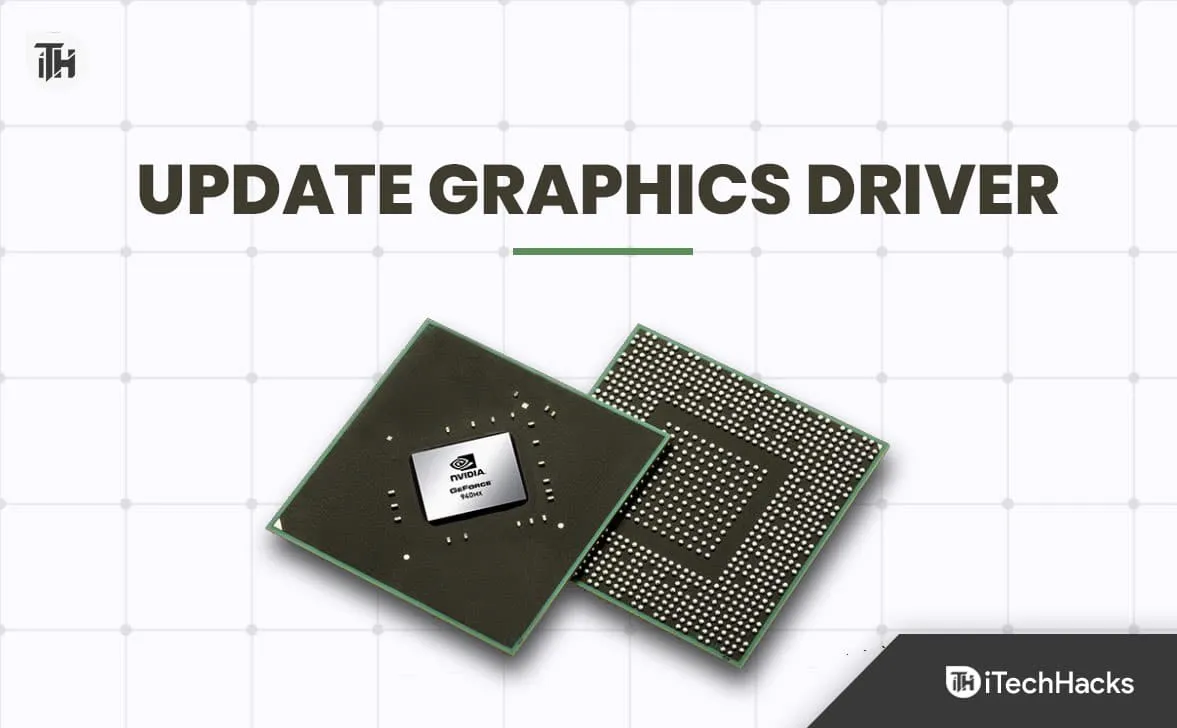
Käyttäjien, jotka saavat virheen, tulee yrittää tarkistaa näytönohjaimen päivitykset. On mahdollista, että et ole päivittänyt ohjainta pitkään aikaan, minkä vuoksi ongelma ilmenee sinulle. Käyttäjien on noudatettava alla lueteltuja vaiheita näytönohjaimen päivittämiseksi.
- Avaa Laitehallinta tietokoneellasi.
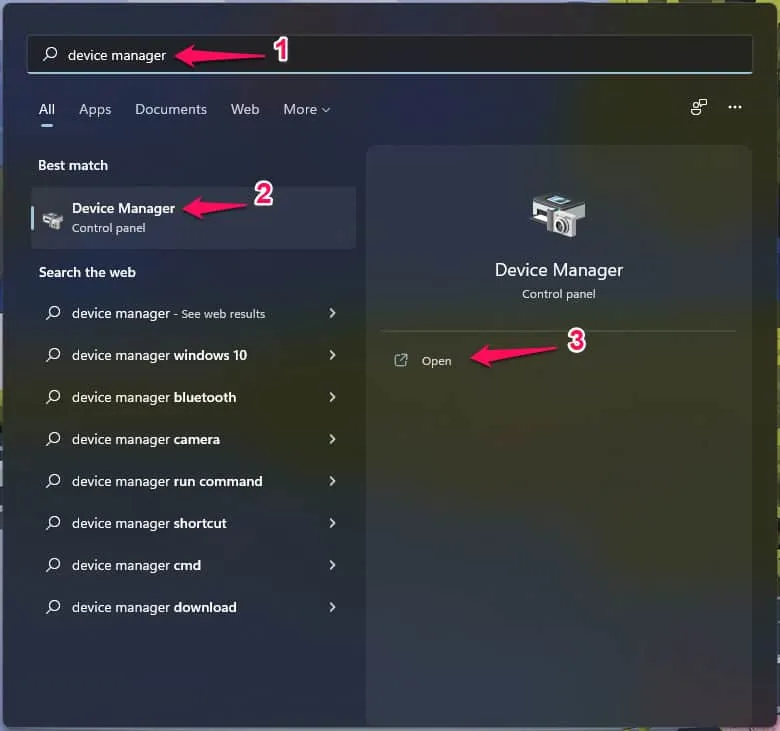
- Laajenna nyt Näyttösovittimet .
- Valitse ohjain ja napsauta sitä hiiren kakkospainikkeella.
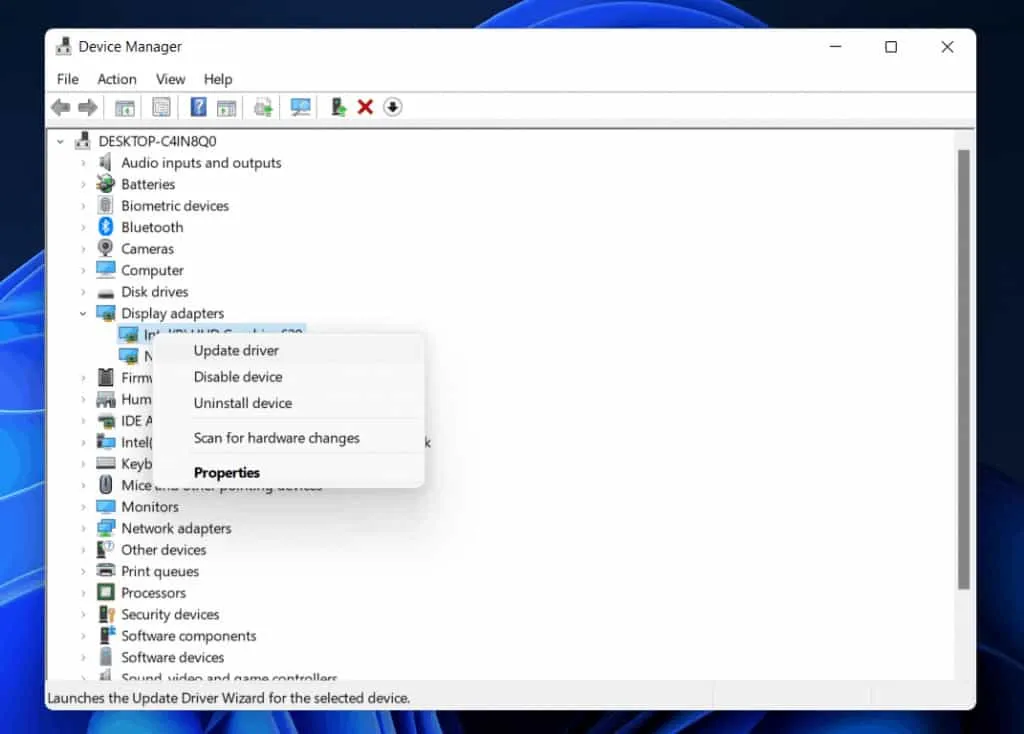
- Valitse sen jälkeen vaihtoehto Päivitä ohjain .
- Odota nyt prosessin valmistumista .
- Kun olet valmis, käynnistä järjestelmä uudelleen .
Tarkista pelitiedostojen eheys
Käyttäjien tulee myös tarkistaa, onko Baldur’s Gate 3 -pelitiedostot asennettu järjestelmään oikein. Jos et tiedä, pelin oikeaan pyörittämiseen käytettyjen tiedostojen pitäisi toimia oikein, eikä virus saa vaikuttaa niihin.
Jos tiedostot ovat viruksen vaikutuksen alaisia tai ne puuttuvat jostain syystä, käyttäjät eivät voi pelata peliä. Joten suosittelemme, että käytät Verify Integrity of Game Files -toimintoa tämän ongelman ratkaisemiseksi. Tämän ominaisuuden avulla voit skannata ja korjata pelitiedostoja helposti. Sinun on noudatettava alla lueteltuja vaiheita.
- Avaa Steam Game Store .
- Mene kirjastoon .
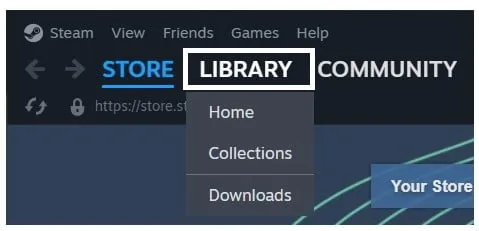
- Valitse Baldur’s Gate 3 -peli.
- Napsauta sitä hiiren kakkospainikkeella.
- Napsauta Ominaisuudet .
- Valitse nyt Asennetut tiedostot -vaihtoehto.
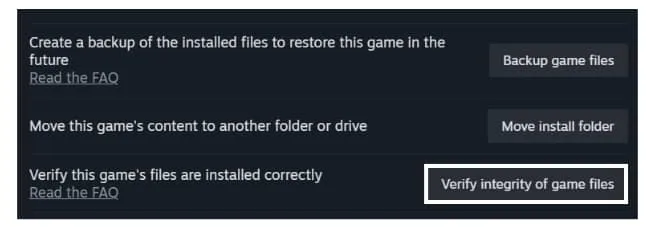
- Napsauta Tarkista pelitiedostojen eheys .
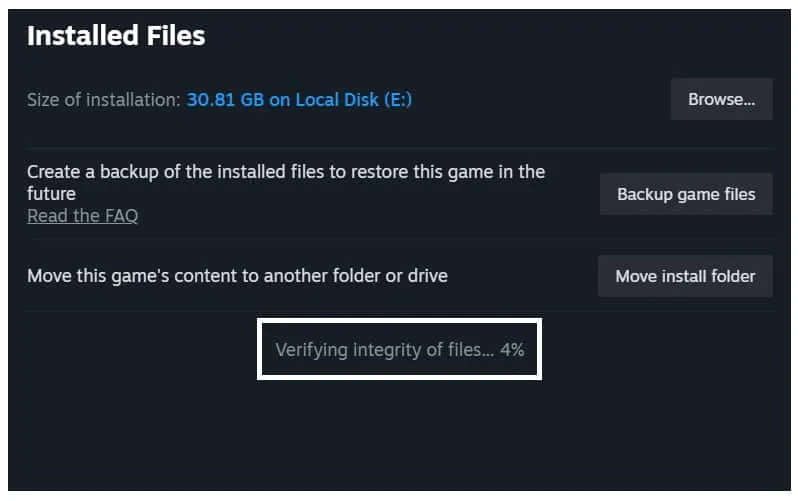
- Odota, että toimenpide on valmis.
- Käynnistä nyt järjestelmä uudelleen ja tarkista, onko ongelma ratkaistu vai ei.
Säädä DirectX-versiota

Jos saat DirectX-virheen pelin aikana, voit kokeilla sen toista versiota. Monet käyttäjät ovat tehneet samoin. Se vaaditaan, jotta peli toimii DirectX 11: ssä , mutta jos sinulla on sen kanssa ongelmia, yritä ladata DirectX 12 . Se voi myös auttaa sinua ratkaisemaan ongelman. Sinun pitäisi kokeilla tätä ja tarkistaa, toimiiko se sinulle.
Päivitä peli
Ongelmaa kohtaavien käyttäjien tulee tarkistaa pelin päivitykset jatkuvasti. Monet käyttäjät ovat ilmoittaneet ongelmasta kehittäjille. On mahdollista, että kehittäjät työskentelevät joidenkin korjaustiedostojen parissa tämän ongelman korjaamiseksi. Sinun on siis hyvä tarkistaa päivitykset jatkuvasti, jotta saat päivityksen heti, kun se julkaistaan. Sinun on noudatettava alla lueteltuja vaiheita tehdäksesi tämän.
- Avaa Steam Game Store .
- Mene kirjastoon .
- Valitse Baldur’s Gate 3 -peli.
- Napsauta sitä hiiren kakkospainikkeella.
- Nyt näet, onko uusia päivityksiä saatavilla.
- Jos päivityksiä on saatavilla, lataa ne .
Lataa uusin Windows-versio
Kaikkien käyttäjien tulee varmistaa, että heillä on oltava uusin Windows-versio, jos he haluavat käyttää DirectX:ää ja pelejä oikein. Ilman viimeisintä Windows-versiota et voi ajaa peliä kunnolla, koska on mahdollista, että ohjelmisto ei toimi kunnolla niin kuin sen oli tarkoitus. Voit tarkistaa päivitykset alla lueteltujen vaiheiden avulla.
- Avaa Asetukset .
- Napsauta Windows Update .
- Valitse Tarkista päivitykset .
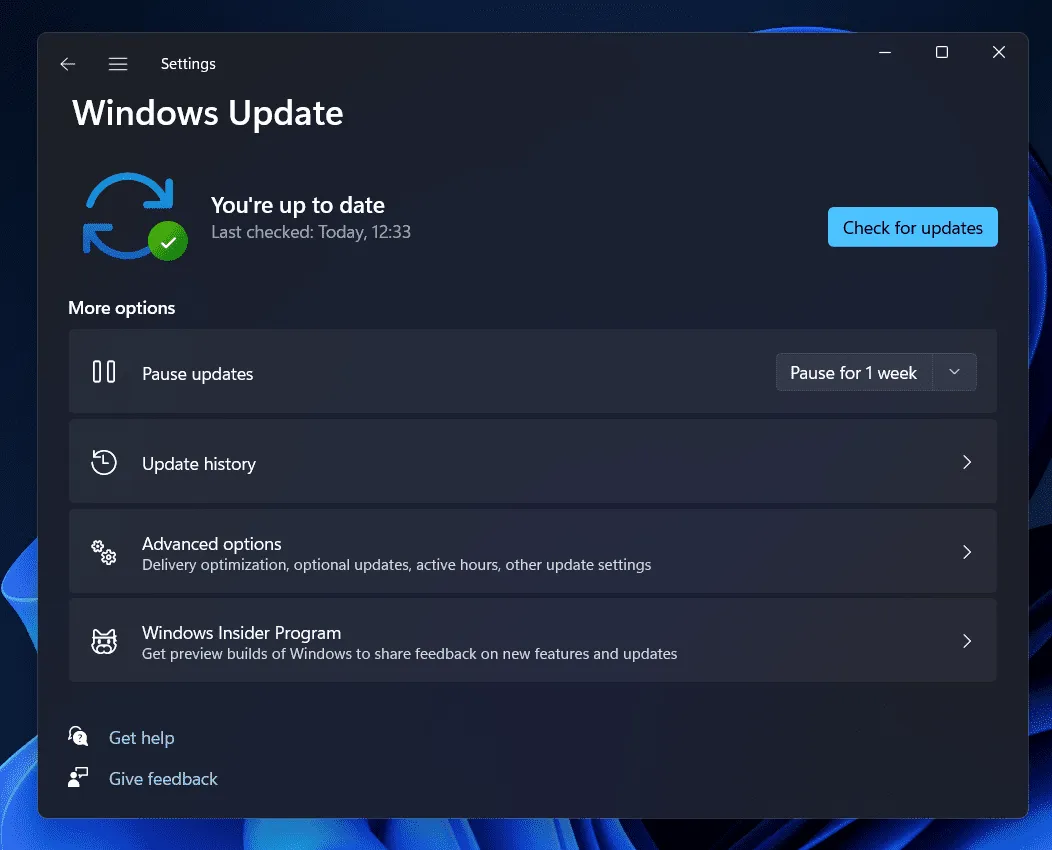
- Jos uusia päivityksiä on saatavilla, lataa ne .
- Kun päivitykset on ladattu , käynnistä järjestelmä uudelleen asentaaksesi ne .
Ota yhteyttä asiakastukeen
Jos olet kokeillut kaikkia yllä lueteltuja vaiheita ja olet edelleen jumissa samassa ongelmassa, suosittelemme, että otat yhteyttä asiakastukeen . On mahdollista, että ongelma ilmenee vain sinulle järjestelmässäsi jonkin ongelman vuoksi. Joten sinun on hyvä ottaa yhteyttä asiakastukeen ja antaa heidän auttaa sinua ongelman ratkaisemisessa.
Käärimistä
On tuhansia käyttäjiä, jotka etsivät korjauksia Baldur’s Gate 3 DirectX Error -virheeseen. Tässä oppaassa olemme listanneet yksinkertaiset ratkaisut, joiden avulla käyttäjät voivat ratkaista ongelman. Toivomme, että tämä opas oli hyödyllinen sinulle. Jos sinulla on ongelmia, ilmoita meille alla olevassa kommenttiosassa.
- Baldur’s Gate 3 matala FPS? Tässä on 7 tapaa korjata ja parantaa sitä
- Baldur’s Gate 3 High Ping -ongelmaa: 9 tapaa korjata se nopeasti
- Korjaa latausnäyttöön juuttunut Baldur’s Gate 3
- Korjaus: Baldur’s Gate 3 ei käynnisty tai ei lataudu käynnistystietokoneessa
- 11 tapaa korjata WOW51900319-virhe World Of Warcraftissa
- Kuinka korjata Battlefield 2042 DirectX -virhe
- Kuinka korjata Tylypahkan Legacy DirectX -virhe
Vastaa